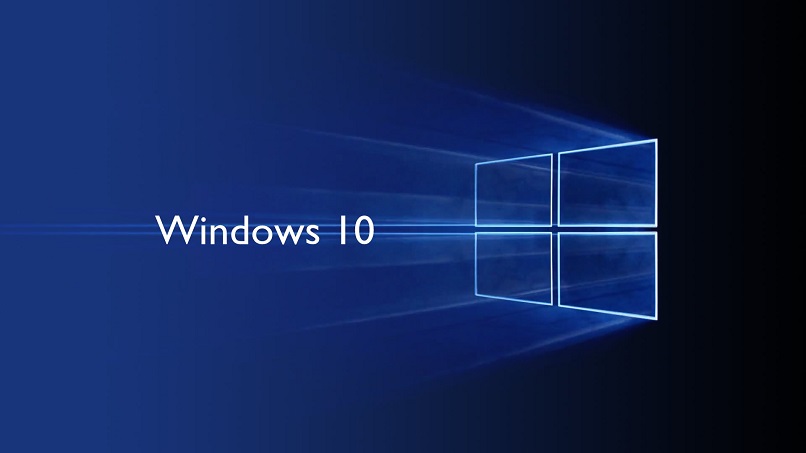
As notificações no Windows vêm por padrão, para alguns dos serviços que oferece e é por isso que desde que adquirimos o sistema operacional, recebemos um grande número de notificações, que anunciam diferentes eventos que estão ocorrendo em segundo plano. Muitos deles podem ser muito úteis para você, mas alguns outros só trazem confusão e inconveniência.
Por esta razão, neste artigo vamos explicar como fazer uma desativação, de todas as notificações que são apresentadas. Você também deve considerar que existe a opção de desativar alguns e deixar outros ativos. Sabendo disso, você tem a opção de personalizar ao seu gosto, como o sistema te notifica sobre o que você deseja ser notificado, você também pode optar por remover ou desativar os sons das notificações.
Qual é a maneira de modificar as configurações de notificação de remetentes individuais?
A configuração tem um jeito de ser, que nos permite modificar à vontade o que é necessário, o que significa que não é uma configuração geral para todas as partes que enviam notificações. Se não é algo com o qual podemos ser específicos, isso é sempre uma vantagem porque há elementos que naturalmente precisamos de avisos.
Para executar esta tarefa, devemos entrar no Windows Action Center. Para isso vamos seguir esta rota Iniciar> Configuração> Sistema, nesta parte estamos localizados no Opção Notificações e Ações. Várias opções aparecerão aqui, como ações rápidas, notificações e notificações de recebimento de remetentes. Também aqui podemos alterar e configurar a prioridade das notificações.
Nesta última seção temos duas opções de Áudio e Configuração, cada uma com configurações individuais. Entrando em cada uma dessas seções, podemos modificar individualmente cada remetente que aparece nas listas.
Como fazer isso para todos os remetentes?
Para realizar uma desativação geral de todos os remetentes, que estão incluídos em cada uma das seções. Não devemos entrar nestes, pois do lado direito de cada Seção de áudio e configuração encontramos uma opção que nos permite desativar uma ou todas as notificações no Windows.
Dessa forma, apenas os remetentes envolvidos aqui serão silenciados pelo sistema. Mas não será assim para notificações de ação rápida, que seria o modo avião, rede, energia do sistema, localização e outras ações.

Quais são as etapas a seguir para ocultar todo o centro de notificações no seu Windows 10?
Agora, o conhecido Centro de Notificações, que é configurado por padrão, quando recebemos o sistema operacional Windows também pode ser facilmente desativado. Sendo o nome deste centro de atividades, vem configurado por padrão com algumas atividades, que às vezes nunca vemos ou fazemos uso deles. Para removê-lo, um novo registro de valor do sistema precisa ser fornecido.
Para fazer isso devemos abra o registro do windows, digitando a combinação de teclas “Windows + R”, para abrir a janela de execução, na qual digitaremos “regedit”, isso abrirá o registro, em que devemos nos localizar no endereço. “HKEYCURRENTUSER/SOFTWARE/policies/Microsoft/Windows/explorer”. Tenha em mente que, se não encontrarmos “explorer” na pasta do Windows, clicamos com o botão direito do mouse em “new> key” e a chamaremos de “explorer”.
Nesta chave criada, clicamos com o botão direito do mouse> Novo> Valor DWORD (32 bits) e atribuímos o nome “DisableNotificationcCenter”. Você abre isso com um clique duplo e, onde diz “informações de valor”, você altera de 0 para 1 e reinicia para entrar em vigor.
Como desativar totalmente as notificações do sistema no seu PC?
Nesse caso, não existe um sistema geral que nos permita fazer isso, com um único clique, mas podemos desativar uma ou todas as notificações no devido tempo, isso pode ser alcançado por uma simples ação em várias etapas. Isso em generalizará a desativação de todas as notificações que podemos ter ativado no Windows, vamos ver como isso é feito.
Para isso, vamos para Home, em seguida, entramos em Configurações, na janela pop-up entramos no sistema, aqui será mostrada uma série de opções, escolhemos a chamada “Notificações e Ações”. Então vamos para a seção “notificações” e temos três opções.
A primeira é Mostrar notificações na tela de bloqueio, Mostrar prompts e chamadas VoIP, Mostrar dica do Windows e Obter notificações de aplicativos e outros remetentes. Aqui devemos desligue todos os interruptores que aparecem, para poder desabilitar todas as notificações em geral.

Como remover apenas notificações de um programa específico?
Da mesma forma como explicado acima, você só precisa inserir as configurações de notificação e ação, isso também é conseguido digitando “Windows + I”. Nele você encontrará a lista de todos os aplicativos e programas que você adicionou, estes por sua vez aparecerão com um interruptor para ativar ou desativar cada um manualmente, o recurso de notificar qualquer evento.